Un día, podrías abrir tu Contactos aplicación en el iPhone y siéntase sorprendido por los múltiples contactos duplicados en el iPhone. Luego, comienza a preguntarse por qué hay varios contactos con los mismos números en su iPhone. Todo eso se debe a la sincronización de iCloud, que puede confundir los contactos locales con los contactos almacenados en iCloud. Entonces, comienza a administrar estos contactos superpuestos eliminando algunos de ellos y descubre que es una actividad que consume mucho tiempo. ¿Hay alguna manera de eliminar varios contactos en el iPhone rápidamente? Claro, lo hay, solo necesita leer el artículo aquí, seguir algunos pasos y estos contactos duplicados desaparecerán.
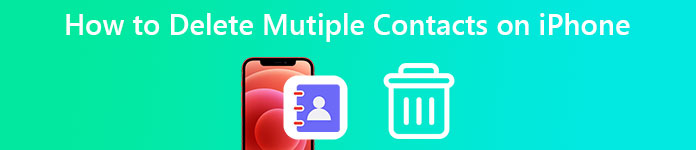
- Parte 1: Administre contactos duplicados en iPhone en segundos
- Parte 2: Cómo eliminar contactos duplicados en iPhone manualmente
- Parte 3: Preguntas frecuentes sobre cómo eliminar varios contactos en iPhone
Parte 1: Administrar todos y duplicar contactos en iPhone en segundos
Eliminar contactos en el iPhone puede ser un problema complicado, ya que no puede simplemente eliminar un número deslizando el dedo como lo hace en un correo electrónico. Debe tomar medidas adicionales para deshacerse de un contacto, sin mencionar eliminar varios contactos de un iPhone. Por lo tanto, Apeaksoft iPhone Eraser está diseñado para resolver tales problemas y ayudarlo a resolver el problema de los contactos en un iPhone lo más rápido posible. Luego puede administrar los contactos duplicados en el iPhone y eliminar todos sus contactos para comenzar de nuevo. Mientras tanto, no solo se pueden administrar bien los contactos duplicados, el programa también busca otros datos duplicados como fotos o cachés y los elimina a todos.

4,000,000+ Descargas
Borre sus contactos e información redundantes de forma segura.
Borre los archivos basura y los datos de su iPhone rápidamente.
Administre más de una limpieza de dispositivos iOS simultáneamente.
Desinstale completamente las aplicaciones innecesarias en modo por lotes.
Cómo eliminar todos los contactos en iPhone con iPhone Eraser
Paso 1 Obtenga una descarga e instalación gratuitas del borrador de iPhone, luego conecte su iPhone a la computadora e inicie el programa. Es posible que deba tocar Confianza en el iPhone e ingrese el código de acceso para confiar en esta computadora y continuar.
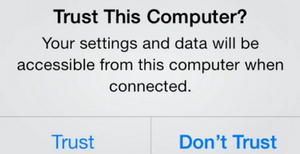
Paso 2 A continuación, en la interfaz principal, obtendrá una vista general de la información de su iPhone, como el almacenamiento, el nombre y la capacidad. Antes de limpiar los contactos, puede hacer una copia de seguridad de sus archivos importantes como contraseñas, correo de voz, archivos multimedia, etc. Luego, haga clic en el botón Análisis Rápido en la interfaz principal para comenzar.
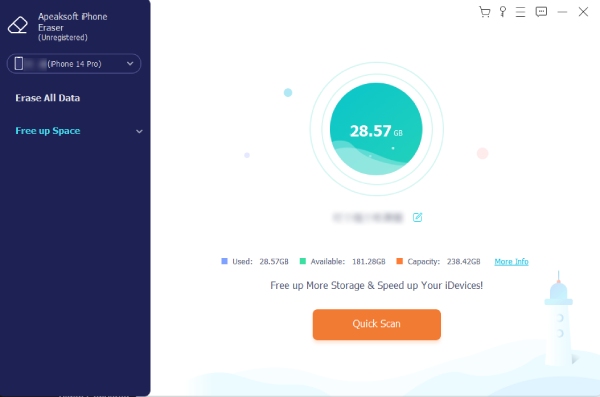
Paso 3 Después de que finalice el escaneo, elija un nivel de borrado. Los tres niveles no solo eliminarán los contactos duplicados del iPhone, sino también todos los contactos y otros datos. Después de elegir, puede ingresar 0000 para confirmar el borrado y hacer clic en el Tus datos para comenzar

Parte 2: Cómo eliminar contactos duplicados en iPhone manualmente
Aunque las formas manuales de eliminar contactos duplicados en iPhone requieren mucho tiempo, usar una computadora para eliminar estos contactos manualmente puede ser mucho más rápido. Ya sea que esté utilizando una computadora Mac o Windows, puede obtener contactos de iCloud y siga los pasos a continuación sobre cómo eliminar varios contactos en el iPhone y deshacerse de los contactos duplicados.
1. Cómo eliminar contactos duplicados en iPhone con Mac
Paso 1 Asegúrate de que tu Mac y tu iPhone hayan iniciado sesión con el mismo ID de Apple. Luego abra su Mac y vaya a Preferencias del sistema.
Paso 2 Haga clic en la ID de Apple. Luego podrás ver todas las copias de seguridad de iCloud, incluidos tus contactos. Asegúrese de marcar la casilla de verificación al lado de Contactos para que se pueda sincronizar con tu Mac.
Paso 3 Luego, vaya a su Launchpad y abra el Contactos aplicación A continuación, presione el botón Comando y haga clic en los contactos duplicados que desea eliminar uno por uno.
Paso 4 Esto le permite seleccionar múltiples contactos juntos. Haz clic derecho en uno de estos contactos. A continuación, haga clic en el Eliminar tarjetas botón para eliminar contactos duplicados del iPhone.
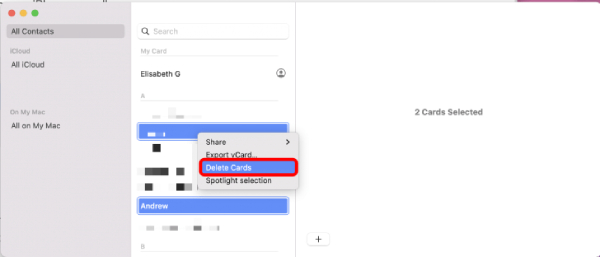
2. Cómo eliminar contactos duplicados en iPhone con Windows
Incluso si no tiene Mac, aún puede eliminar varios contactos del iPhone a la vez con la ayuda de iCloud. Además, este método también le permite exporta tus contactos de iPhone y obtenga un archivo vCard para importar a otros dispositivos.
Paso 1 Vaya a iCloudSitio web oficial e inicia sesión con el ID de Apple en tu iPhone. Luego, en la página principal, haga clic en Contactos para continuar.
Paso 2 Después de eso, verá todos los números y nombres que tiene en la lista de contactos. Presione la tecla Ctrl y haga clic en los que necesita eliminar.
Paso 3 Luego, haga clic en el botón de engranaje en la esquina izquierda a continuación. Haga clic en el Eliminar para eliminar todos los contactos que acaba de elegir.
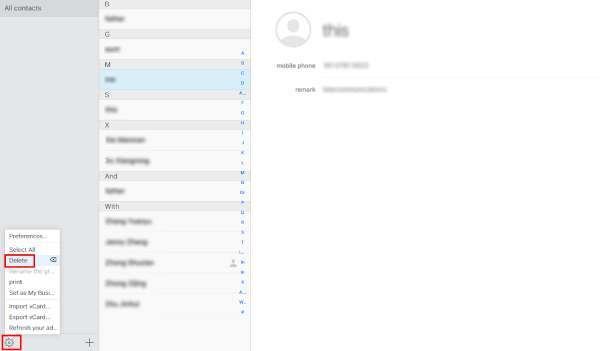
Parte 3: Preguntas frecuentes sobre cómo eliminar varios contactos en iPhone
¿Cómo fusionar contactos en iPhone?
Puede abrir su Mac e iniciar sesión con la misma ID que usa en el iPhone, y vaya a Contactos aplicación Luego, haga clic en el Tarjeta botón y haga clic en Busque duplicados botón. Después de realizar la búsqueda, verá todas las copias repetidas que tiene con números y nombres. Luego, puede hacer clic en el botón ir botón para fusionar estos contactos.
¿Por qué tengo varios contactos en mi iPhone?
Si su iPhone crea una copia de seguridad de los contactos tanto en iTunes como en iCloud, tendrá varios contactos en el iPhone con muchas copias duplicadas. Y este problema es mucho más común para la versión de iTunes anterior a la 11. Por lo tanto, puede actualizar su iTunes para resolverlo. Otras razones, como el problema del servidor de Microsoft Exchange y el problema del servidor iCloud, también son posibles causas.
¿Cómo evitar contactos duplicados en iPhone en el futuro?
Esto es muy simple. Solo necesita ir a la aplicación Configuración y tocar su ID. Luego, desplácese hacia abajo y busque la opción iCloud. Tócalo para entrar iCloud. Encuentra el Contactos opción y tóquela para deshabilitar la iCloud sincronización para ello. Luego, una vez que elimine los duplicados antiguos, no habrá más duplicados después de deshabilitarlo.
Conclusión
A partir de ahora, ya no necesitará perder el tiempo eliminando uno por uno todos los contactos duplicados en su iPhone. Debido a que los 3 métodos anteriores de cómo eliminar varios contactos en iPhone juntos le ahorrará mucho tiempo. Deshazte de tus molestos contactos duplicados rápidamente comenzando desde aquí.




